.
Buenos días,¿ Cúantas veces hemos visto unos atardeceres preciosos o unas vistas para quedarnos sin aliento, le hemos dado a la cámara de fotos y cuando hemos llegado a casa nuestra desilusión ha sido inmensa ? En efecto, a veces parece que nuestras fotos solo tienen su futuro asegurado en la papelera ... Menos mal que, gracias a los programas de retoques fotográficos, podemos mejorarlas y eso es lo que hoy toca: mejorar las fotos con Photofiltre y cuatro clics …
Vamos a hablar de los reglajes de una foto, cómo mejorar su luminosidad, saturación o contraste amén de poder darle un nuevo encuadre.
Vamos a hablar de los reglajes de una foto, cómo mejorar su luminosidad, saturación o contraste amén de poder darle un nuevo encuadre.
1.- Reglajes Automáticos
Es tan fácil como darle al icono de niveles automáticos o de contraste automático …
 Si la foto tiene una exposición nefasta, se puede intentar corregir automáticamente los niveles usando el icono que encontrarás en la barra de herramientas. Esta función reajusta ella solita las capas de los colores rojos, verdes y azules
Si la foto tiene una exposición nefasta, se puede intentar corregir automáticamente los niveles usando el icono que encontrarás en la barra de herramientas. Esta función reajusta ella solita las capas de los colores rojos, verdes y azulesSi la foto parece muy « Muerta », se puede intentar arreglarla usando la corrección automática del contraste (Menú Reglage: Contraste automático) o pinchando el icono adecuado en la barra de herramientas.
2.- Reglajes Manuales
Los más simples son los que con un clic, sobre el icono adecuado, sube o baja el tono, el brillo … Si nos equivocamos y no nos gusta el resultado podemos hacer varias cosas:
- Darle al icono opuesto para bajar ese tono (o subirlo)
- Pestaña edición y deshacer o rehacer
- Flecha roja de deshacer o azul para rehacer
- Control + Z para Deshacer o Control + Y para Rehacer
Vayamos ahora con los reglajes manuales… También aqui tenéis varias posibilidades:
- Usar los iconos de la barra de Herramientas (que es lo que vamos a ver hoy)
- Abrir la pestaña "Reglaje", elegir la opción que queréis trastocar (Brillo, Contraste, Saturación .. etc..) y sale entonces una pantalla gris. Colocáis vuestro ratón sobre el botón y lo lleváis a la derecha o hacia la izquierda ...
Brillo y Contraste
Estos dos iconos permiten corregir defectos como una imagen sombría o apagada… Por regla general, el brillo (o la luminosidad) y el contraste funcionan a la par. Por ejemplo si aumentas el brillo, tu imagen parecerá más apagada y le tendrás que subir el contraste para darle algo de vida a cambio.
Estos dos iconos permiten corregir defectos como una imagen sombría o apagada… Por regla general, el brillo (o la luminosidad) y el contraste funcionan a la par. Por ejemplo si aumentas el brillo, tu imagen parecerá más apagada y le tendrás que subir el contraste para darle algo de vida a cambio.
Color o Saturación
Arreglar la saturación es aumentar o disminuir la intensidad (o la pureza) del color, un azul apagado se tornará vivo por ejemplo. Por lo tanto, aumentando la saturación, la imagen se colorea más pero si la reduzco mi imagen se quedará en una escala de grises y perderá su color...
Exagerando mucho, este es el resultado de haber subido el color ...
3.- Encuadre de la foto
Tenemos la foto perfecta (o eso creemos) de luz, color y contraste pero tenemos una serie de elementos que fastidian la pose. En el ejemplo que nos ocupa, no parece que nuestra heroína esté realmente en el Escorial y se ve el decorado ...
En 3 clics, arreglamos la situación:
1.- Elegimos a la derecha, el tipo de selección que queremos hacer: rectángulo, óvalo ... Pincho sobre el rectángulo y me voy a la foto donde selecciono la parte con la que me quiero quedar ...
En la foto que he colocado no se ve muy bien el rectángulo. Poneros las gafas o darle a Control "+" para que el zoom de vuestra pantalla se acerque más ... Es el 3er icono empezando por abajo (si entráis en Photofiltre lo hallaréis rápidamente). Por cierto, para volver a una visión más lejana, darle a Control - (menos)
En la foto que he colocado no se ve muy bien el rectángulo. Poneros las gafas o darle a Control "+" para que el zoom de vuestra pantalla se acerque más ... Es el 3er icono empezando por abajo (si entráis en Photofiltre lo hallaréis rápidamente). Por cierto, para volver a una visión más lejana, darle a Control - (menos)
2.- Pestaña: Imagen y se despliegan las opciones ... Nos vamos a "Encuadre"
3.- ... Y ya está la nueva foto
Mirar qué diferencia entre las fotos ...
TUTO PhF Reglages FOTOS
Pues no hay nada más que añadir hoy. Qué lo paséis muy bien arreglando vuestras fotos.
Recordarte que, si quieres participar en el reto del mes, te quedan aún 5 días.
Pincha AQUI y sigue las instrucciones.
María-Helena







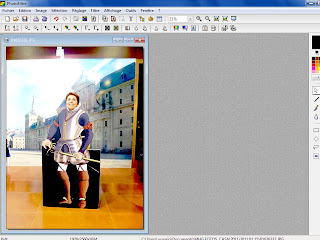






No hay comentarios:
Publicar un comentario